Düzeltme: Kuruluşunuzun Verileri Buraya Yapıştırılamaz

Kuruluş verilerinizi belirli bir uygulamaya yapıştıramıyorsanız, sorunlu dosyayı kaydedin ve verilerinizi yeniden yapıştırmayı deneyin.
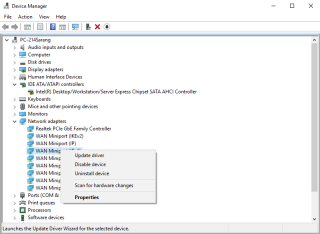
Nasıl hava hayatta kalmak için önemliyse, hayatımızı internetsiz düşünemeyiz. Ancak, bağlantı sorunlarının olduğu zamanlar vardır ve bir kullanıcıyı tamamen meşgul eden en yaygın sorunlardan biri WiFi çalışmıyor . Nasıl olduğunu merak ediyor musun? WiFi'nizde internet erişimi olmadığında bu sorundan kurtulmanın olası nedenlerinden ve yollarından bazıları burada.
Arızalı Sürücü

WiFi'nizin çalışmamasının nedenlerinden biri, hatalı bir sürücü olabilir. Daha kesin olmak gerekirse, WiFi sürücüsünü sisteminize yeniden yüklemeniz gerekebilir. Bunun iki yolu vardır.
Başlat menüsüne sağ tıklayın > Aygıt Yöneticisine tıklayın > Ağ Bağdaştırıcıları açılır menüsünü genişletin > bağdaştırıcınıza sağ tıklayın ve Özellikler > Şimdi'yi seçin, Sürücü sekmesine tıklayın
Sürücüyü Güncelle veya Sürücüyü Geri Al seçeneklerinden birini seçebilirsiniz.

Sisteminizdeki tüm eksik sürücülerinizi kolayca güncelleyen Advanced Driver Updater gibi araçlar . Bu yardımcı araç, tüm Windows işletim sistemi sürümleriyle uyumludur ve en son sürücüyü internette bulur.
Modeminizi ve Yönlendiricinizi Yeniden Başlatmayı Düşünün
Basit bir yeniden başlatma, çoğunlukla WiFi'nin çalışmaması gibi neredeyse tüm bağlantı sorunlarını giderir. Tek yapmanız gereken yönlendiricinizi ve modeminizi ana elektrik prizinden çıkarmak. Bir dakika kadar sonra hem yönlendiricinizi hem de modeminizi yeniden takın. Bu çözümle hızda bir artış da görebilirsiniz.
Ayrıca, WiFi'nizi açmayı unuttuysanız kontrol edin. WiFi'yi etkinleştirmediğiniz sürece bir ağa bağlanmayacaktır.
WiFi'nin Çalışmadığını Görüyorsanız WiFi'yi Etkinleştirin ve Devre Dışı Bırakın
Kablosuz bağlantınızı etkinleştirip devre dışı bırakarak, WiFi'nin bağlanmamasını düzeltebilirsiniz. Bunun için -
Ağınızı Unutun
Ağı tamamen unutmak, WiFi'nin bağlanmamasını düzeltmenin çok yaygın bir yoludur. Yine bu adım çoğu zaman işe yarar. Sisteminizde WiFi ağlarınızı unutmanızın tavsiye edilmesinin nedeni, diğer ağları kullanmıyor olsanız da, verilerinin sisteminizde dağınık olmasıdır. Aşağıda belirtilen adımları izleyin -
Ağ Bağdaştırıcısını Kaldırın

Ağınızla bağlantı kuramıyorsanız, bunun nedeni hatalı adaptör olabilir. Bağdaştırıcıyı bir kez kaldırmanız gerekebilir ve ardından Windows bu sürücüyü otomatik olarak yeniden yükleyecektir –
WiFi'de İnternet Erişimi Yoksa Önceki Sürücüye Geri Dönme

Windows'un bir ağa bağlanamadığını veya WiFi bağlantısının kesilmeye devam ettiğini fark ettiyseniz, yakın zamanda yapılan bir sürücü güncellemesi bir miktar hasara neden olmuş olabilir. Bu durumda, o sürücünün önceki sürümüne geri dönmeyi düşünebilirsiniz.
Geri aldıktan sonra PC'nizi yeniden başlatın. Sürücüyü geri alma seçeneğine erişmek için şu adımları izleyin –
WiFi'nin internet erişiminin olmadığı bir günü düşünmenin ne kadar acı verici olduğunu biliyoruz ve yukarıda belirtilen adımların basit olduğunu ve sorununuzu çözebildiğini umuyoruz. Benzer bir durumda olup olmadığınızı ve başka basit yöntemler kullanıp kullanmadığınızı bilmek isteriz.
Ayrıca bizi beğenmeyi ve Sosyal Medya Kanallarımıza abone olmayı unutmayın!
Kuruluş verilerinizi belirli bir uygulamaya yapıştıramıyorsanız, sorunlu dosyayı kaydedin ve verilerinizi yeniden yapıştırmayı deneyin.
Microsoft Rewards ile Windows, Xbox ve Mobile platformlarında nasıl en fazla puan kazanabileceğinizi öğrenin. Hemen başlayın!
Windows 10
Skyrim'in sinir bozucu sonsuz yükleme ekranı sorununu çözerek daha sorunsuz ve kesintisiz bir oyun deneyimi sağlamanın etkili yöntemlerini öğrenin.
HID şikayetli dokunmatik ekranımla aniden çalışamaz hale geldim. Bilgisayarıma neyin çarptığı konusunda hiçbir fikrim yok. Eğer bu sizseniz işte bazı düzeltmeler.
PC'de canlı web seminerlerini kaydetmenin yararlı yollarını öğrenmek için bu kılavuzun tamamını okuyun. Windows 10, 8, 7 için en iyi web semineri kayıt yazılımını, üst ekran kaydediciyi ve video yakalama araçlarını paylaştık.
iPhone'unuzu bilgisayara bağladıktan sonra karşınıza çıkan açılır pencerede yanlışlıkla güven butonuna tıkladınız mı? Bu bilgisayara güvenmemek istiyor musunuz? Ardından, daha önce iPhone'unuza bağladığınız bilgisayarların güvenini nasıl kaldıracağınızı öğrenmek için makaleyi okuyun.
Ülkenizde akış için mevcut olmasa bile Aquaman'i nasıl yayınlayabileceğinizi bilmek ister misiniz? Okumaya devam edin ve yazının sonunda Aquaman'in keyfini çıkarabileceksiniz.
Bir web sayfasını kolayca PDF olarak nasıl kaydedeceğinizi öğrenin ve web içeriğini çevrimdışı erişim ve paylaşım için taşınabilir PDF dosyalarına dönüştürmek için çeşitli yöntem ve araçları keşfedin.
PDF belgelerinize not ekleyin - Bu kapsamlı kılavuz, bir PDF belgesine farklı yöntemlerle not eklemenize yardımcı olacaktır.








